Utilisation d’Azure Log Analytics dans Power BI
Power BI s’intègre à Azure Log Analytics (LA) pour permettre aux administrateurs et aux propriétaires d’espaces de travail Premium de configurer une connexion Log Analytics à leur abonnement Power BI. Cet article décrit le fonctionnement de l’intégration entre Log Analytics et Power BI. Il fournit également des exemples d’utilisation d’Azure Log Analytics dans votre abonnement Power BI Premium.
Azure Log Analytics (LA) est un service d’Azure Monitor utilisé par Power BI pour enregistrer les journaux d’activité. La suite Azure Monitor vous permet de collecter, d’analyser et d’agir sur les données de télémétrie de vos environnements Azure et locaux. Elle offre un stockage à long terme, une interface d’interrogation ad hoc et un accès API pour permettre l’exportation des données et leur intégration dans d’autres systèmes.
L’intégration de Power BI à Log Analytics expose les événements du moteur Analysis Services. Les événements sont dérivés des journaux de diagnostic disponibles pour Azure Analysis Services.
Une fois la connexion à Power BI établie, les données sont envoyées en continu et sont disponibles dans Log Analytics en 5 minutes environ. Le diagramme suivant illustre le fonctionnement d’Azure Monitor, en mettant en évidence le chemin spécifique à Power BI.
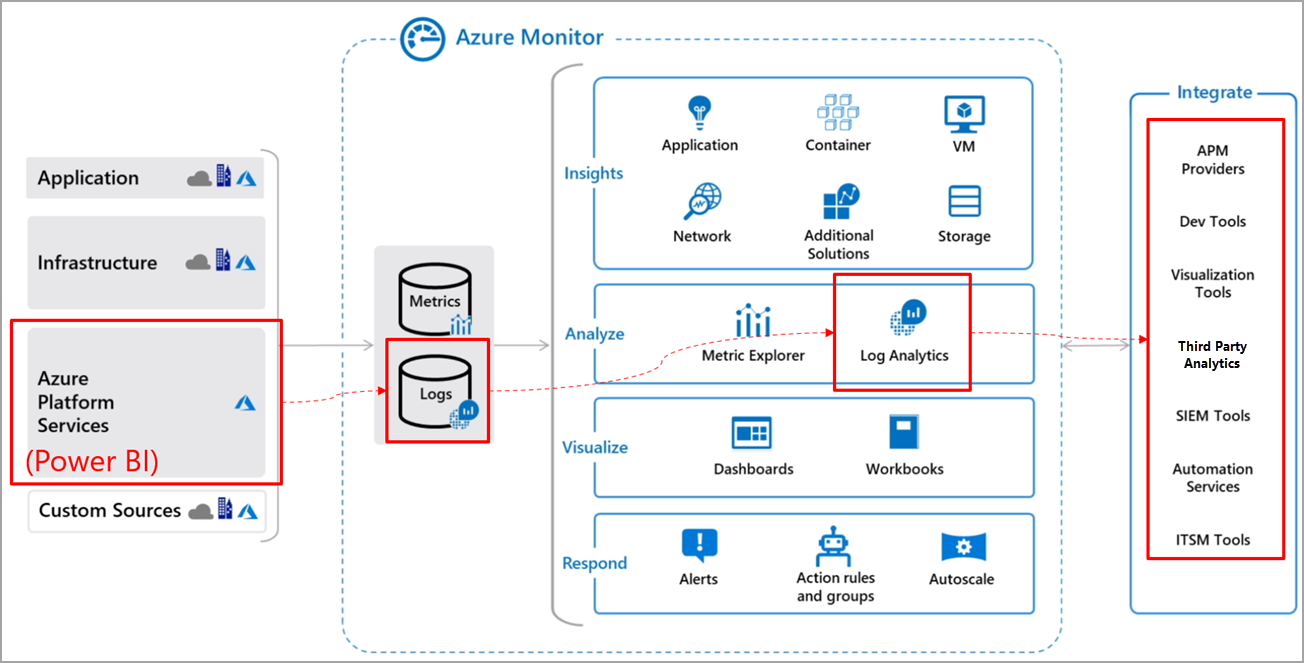
Les sections suivantes décrivent l’intégration d’Azure Log Analytics avec Power BI. Pour connaître les conditions nécessaires à la connexion d’Azure Log Analytics à Power BI et les éléments à prendre en compte, reportez-vous à Configuration d’Azure Log Analytics dans Power BI.
Exemples de scénarios de journalisation
Cette section fournit des exemples qui décrivent la façon dont vous pouvez configurer Log Analytics pour Power BI, l’impact des sélections que vous effectuez sur ce qui est journalisé ainsi que la façon dont les informations sont fournies.
Exemple 1 : Journaux d’espace de travail pour un seul espace de travail
Dans cet exemple, seuls les journaux d’espace de travail de l’Espace de travail A sont envoyés à un espace de travail Log Analytics dédié :
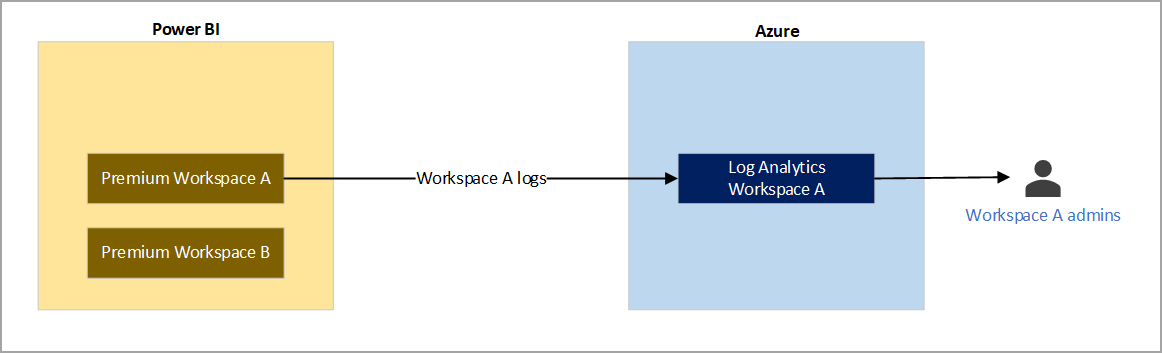
Exemple 2 : Journaux d’espace de travail envoyés à des espaces de travail Log Analytics dédiés
Dans cet exemple, les journaux d’espace de travail de deux espaces de travail Power BI différents sont envoyés à des espaces de travail Log Analytics dédiés distincts :
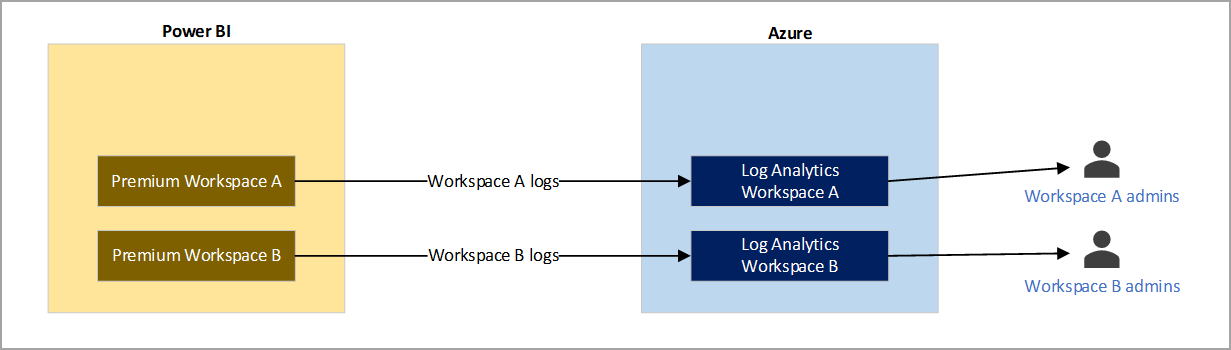
Ces exemples mettent en évidence les différentes façons dont vous pouvez utiliser Azure Log Analytics avec Power BI, et obtenir les informations de journal nécessaires.
Dans un autre article, vous verrez comment configurer Azure Log Analytics pour le faire fonctionner avec Power BI. Vous verrez quelles sont les étapes et les impératifs spécifiques à suivre pour que la journalisation fonctionne correctement.
Exemple 3 : journaux d’espace de travail envoyés à un espace de travail Log Analytics dédié
Dans cet exemple, les journaux d’espace de travail de deux espaces de travail Power BI différents sont envoyés à un espace de travail Log Analytics dédié :
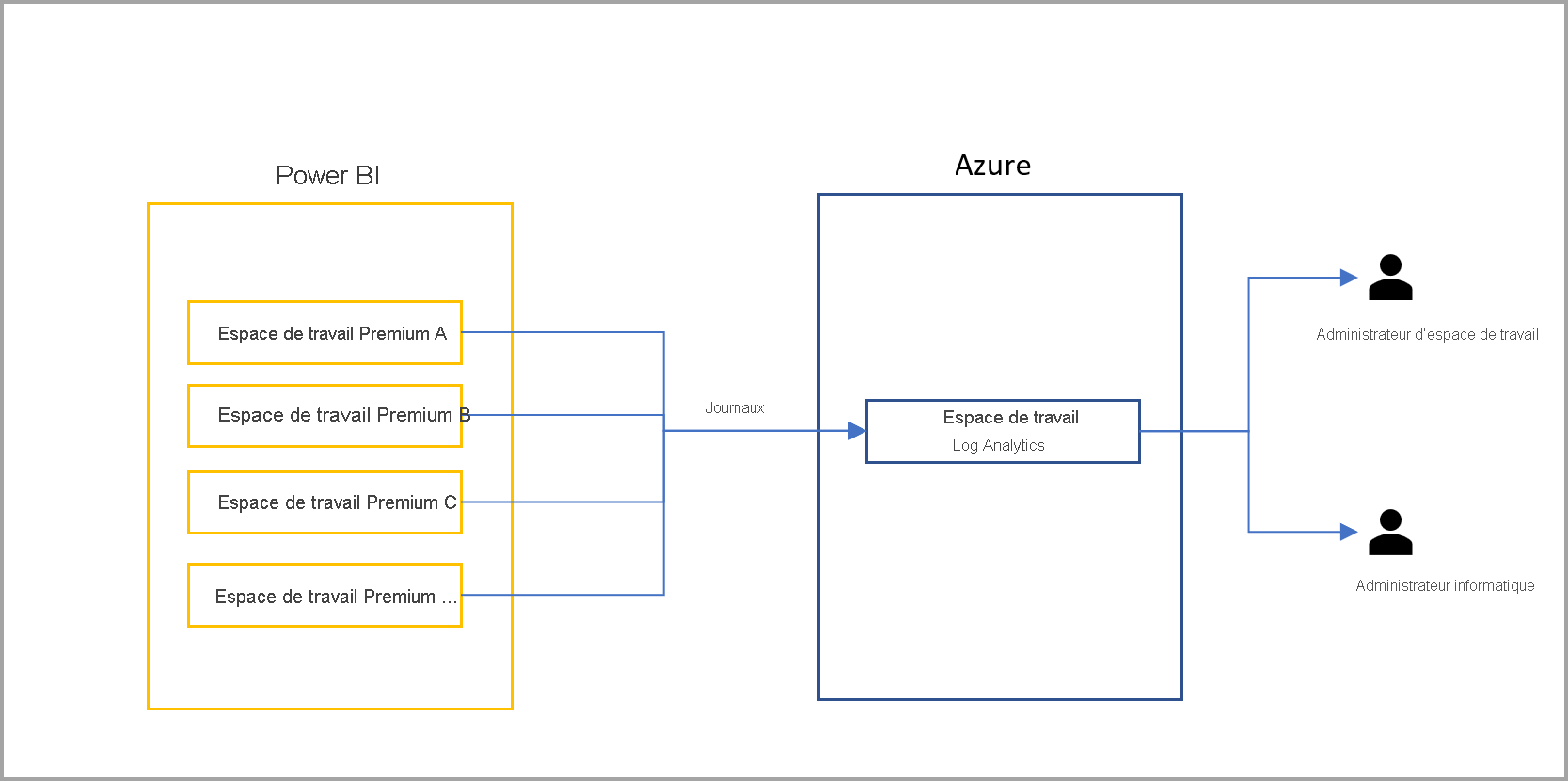
Ces exemples mettent en évidence les différentes façons dont vous pouvez utiliser Azure Log Analytics avec Power BI, et obtenir les informations de journal nécessaires.
Dans un autre article, vous verrez comment configurer Azure Log Analytics pour le faire fonctionner avec Power BI. Vous verrez quelles sont les étapes et les impératifs spécifiques à suivre pour que la journalisation fonctionne correctement.
Considérations et limitations
Gardez à l’esprit les considérations et limitations suivantes quand vous utilisez Azure Log Analytics et Power BI :
- La prise en charge du cloud souverain est actuellement limitée au Département de la Défense des États-Unis (US Department of Defense) et à GCC-High (Government Community Cloud High) des États-Unis.
- Seuls les espaces de travail Premium sont pris en charge.
- Seuls les espaces de travail v2 prennent en charge les connexions Log Analytics.
- Azure Log Analytics ne prend pas en charge la migration de locataire.
- Les activités sont capturées uniquement pour les modèles sémantiques hébergés physiquement dans l’espace de travail Premium dans lequel vous configurez la journalisation. Si vous configurez par exemple la journalisation pour l’espace de travail Premium A, aucun journal ne s’affiche pour les rapports qui utilisent des modèles sémantiques hébergés dans Azure Analysis Services. Vous ne verrez pas non plus les journaux des modèles sémantiques partagés qui ne se trouvent pas dans l’espace de travail Premium A. Pour capturer des activités pour des modèles sémantiques partagés, configurez la journalisation sur l’espace de travail qui contient le modèle sémantique partagé, et non sur l’espace de travail qui contient le rapport.
- Les modèles sémantiques créés sur le web via le chargement d’un fichier CSV ne génèrent pas de journaux.
- Si vous avez mis en place l’authentification MFA (authentification multifacteur) pour Azure mais pas pour Power BI, les écrans de configuration affichent des erreurs Azure générales. Une solution de contournement consiste à vous connecter d’abord au portail Azure. Effectuez ensuite l’authentification MFA, puis connectez-vous à Power BI dans la même session de navigateur.
- Si vous utilisez des liaisons privées/réseaux virtuels pour isoler vos espaces de travail Log Analytics, l’ingestion des données dans Log Analytics n’est pas affectée. Toutefois, l’application de modèle Log Analytics (https://appsource.microsoft.com/product/power-bi/pbi_pcmm.powerbiloganalyticsforasengine?tab=Overview)) ne fonctionne pas, car elle s’appuie sur un point de terminaison public qui n’est plus accessible par le service Power BI en tant que liaison privée. Une solution de contournement consiste à utiliser le modèle de rapport .pbit(https://github.com/microsoft/PowerBI-LogAnalytics-Template-Reports) et à actualiser les données à partir du réseau virtuel privé. Vous devez configurer un mappage DNS personnalisé pour vous assurer que le point de terminaison public utilise une adresse IP interne privée.
- Pour la fonctionnalité Log Analytics, Power BI envoie uniquement des données à la tablePowerBIDatasetsWorkspace et n’envoie aucune donnée à la table PowerBIDatasetsTenant. Cela évite de stocker des données en double sur Log Analytics dans les deux emplacements.
Contenu connexe
Les articles suivants fournissent des informations supplémentaires sur Power BI et ses nombreuses fonctionnalités :